光ファイバー接続
このページで解説している内容は、以下のYoutube動画の解説で見ることができます。
ネットワーク構成(その1)
ここでは、光ファイバ接続について解説していきます。まず、下図のようにネットワークを構築します。
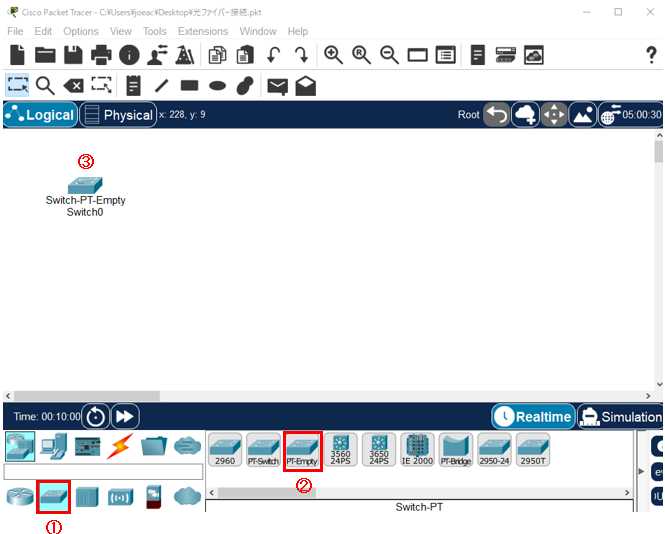
- ①Switchesアイコンを選択します。
- ②PT-Emptyのスイッチを選択して、ロジカル・ワークスペースに配置します。
- ③PT-Emptyスイッチをクリックします。
拡張モジュールの取り付け
拡張モジュールを取り付けていきます。
光ファイベーケーブルを接続できるように100Mbpsで通信可能なモジュールを取り付けていきます。
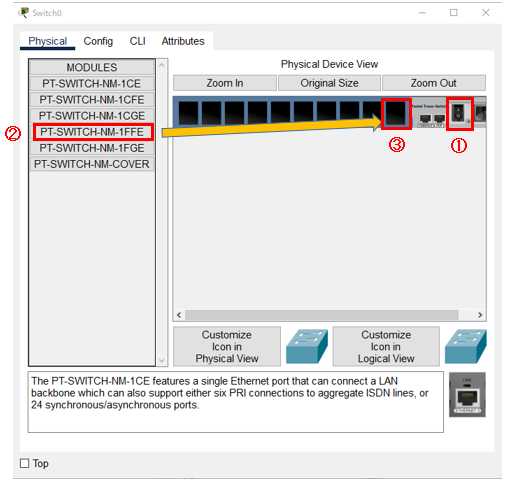
- ①まず、スイッチの電源を切ります。
- ②「PT-SWITCH-NM-1FFE」を選択します。
- ③選択したモジュールをドロップして取り付けます。
①の位置の電源スイッチをクリックして、電源をONにします。
同様にもう一台、スイッチを追加して、下図のようにします。
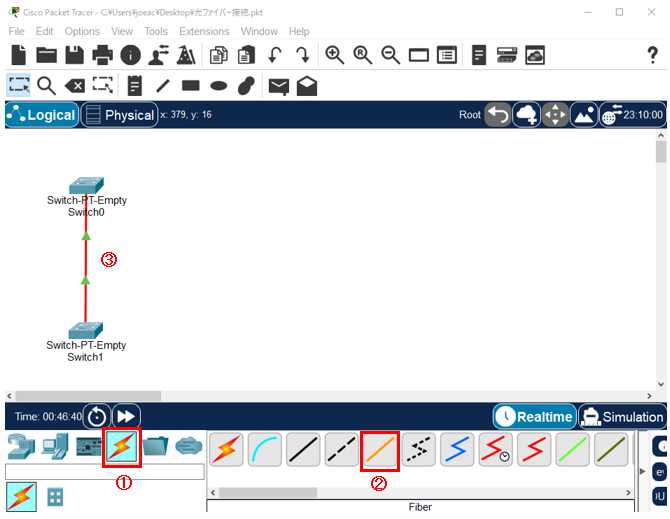
①Connectionsアイコンをクリックします。
②Fiberを選択します。
③Switch0のFastEthernet0/1とSwitch0のFastEthernet0/1を接続します。
100Mbpsの光ファイバ接続は、このように行っていきます。
ネットワーク構成(その2)
次に、1Gbpsの光ファイバ接続を行っていきます。
PT-Emptyスイッチを2台、追加して下図の赤枠のようにします。
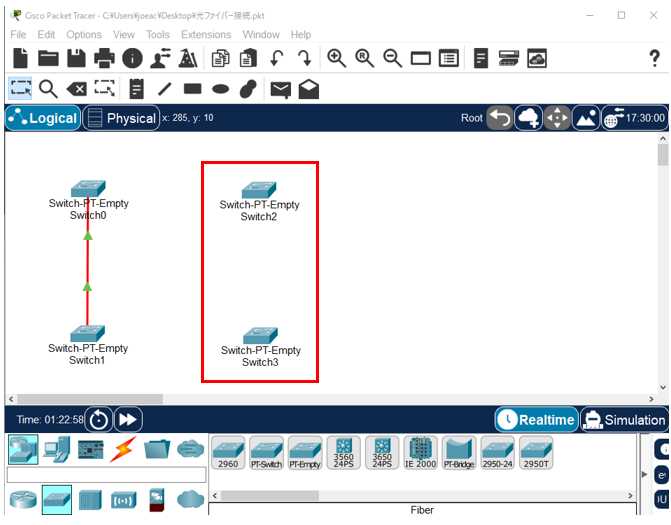
PT-Empty2スイッチをクリックします。
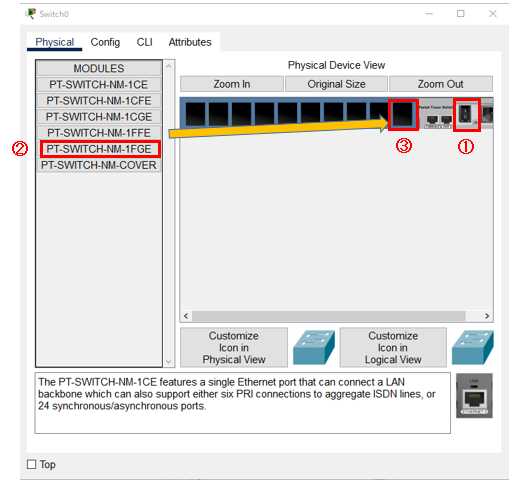
- ①まず、スイッチの電源を切ります。
- ②「PT-SWITCH-NM-1FGE」を選択します。
- ③選択したモジュールをドロップして取り付けます。
①の位置の電源スイッチをクリックして、電源をONにします。
同様にSwitch3にも拡張モジュールを取り付けます。
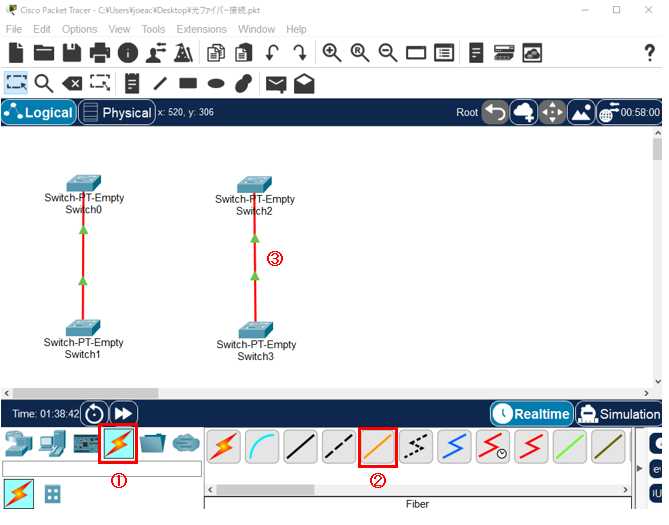
- ①Connectionsアイコンをクリックします。
- ②Fiberを選択します。
- ③Switch0のGigabitEthernet0/1とSwitch0のGigabitEthernet0/1を接続します。
1Gbpsの光ファイバ接続は、このように行っていきます。
演習ファイル(完了)のダウンロード
ネットワークの構成をPacket Tracerで一から設定していくのは大変かと思います。「ダウンロード」から演習を完了させたファイルのダウンロードができます。ファイルは、McAfeeインターネットセキュリティでウイルスチェックをしておりますが、ダウンロードは自己責任でお願いいたします。
